Deaktivácia správy „Hyperlinky môžu byť škodlivé pre váš počítač a údaje“ v Office 365
Zabráňte tomu, aby sa pri otváraní súborov cez hypertextový odkaz v aplikáciách Microsoft Office 365 zobrazila bežná výstraha.
Schopnosť rýchlo spolupracovať s členmi tímu a externými partnermi je v dnešnom uponáhľanom svete podnikania kľúčová.
Microsoft Office 365 umožňuje organizáciám spolupracovať s ľuďmi mimo organizácie. Táto funkcia sa nazýva Skupiny a môžete ju použiť na udelenie práva externým spolupracovníkom pripojiť sa ku skupinovým konverzáciám, pristupovať k súborom, udalostiam v kalendári a podobne.
Ale ako presne umožníte hosťom pripojiť sa k skupinám vašej organizácie? V tejto praktickej príručke uvádzame zoznam krokov, ktoré treba dodržať.
Najprv tu je rýchly prehľad procesu:
Vlastník skupiny alebo člen skupiny pridá nového hosťa do skupiny.
Vlastník skupiny je jediný, kto môže schváliť hosťovský prístup a rozhodnúť, k akému druhu obsahu a súborom budú mať hostia prístup.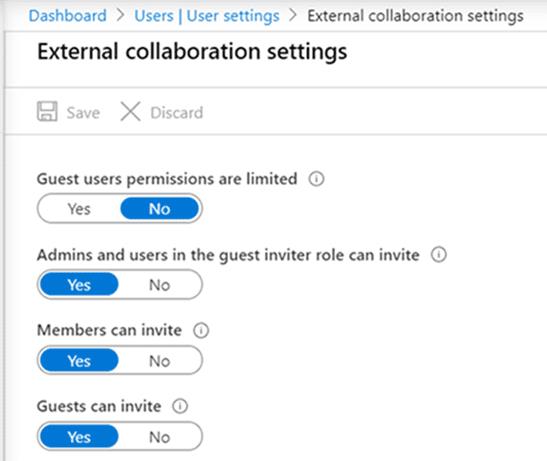
Hosťujúci používatelia dostanú potvrdzovací e-mail, ktorý im udeľuje prístup ku skupinovým konverzáciám a súborom.
Majte na pamäti, že prístup pre hostí nastavujú správcovia IT.
Ak hosť, ktorého chcete pridať, už existuje vo vašom adresári na základe pozvánky, ktorú dostal, postupujte podľa týchto krokov:
Prejdite do Centra spravovania → Zobraziť všetko
Prejdite na Nastavenia → Nastavenia organizácie
Vyberte kartu Služby
Kliknite na skupiny Microsoft 365 a umožnite externým spolupracovníkom prístup k vašim skupinám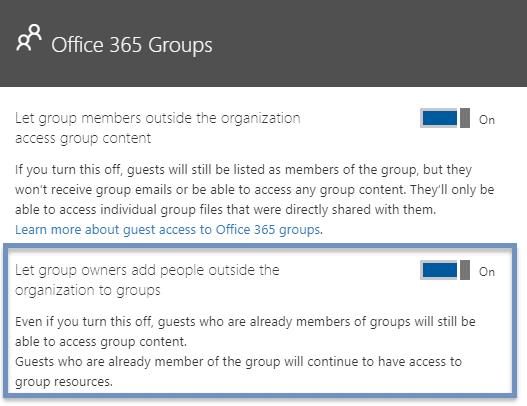
Vráťte sa do Centra spravovania a prejdite na Skupiny → vyberte stránku Skupiny
Vyberte skupinu, do ktorej chcete pridať nového hosťa (mala by byť viditeľná vo vašom adresári)
Kliknite na tlačidlo Zobraziť všetky a vyberte poslancov karta slúži k správe členov skupiny
Vyberte Pridať členov a pridajte nového hosťa
Uložte zmeny.
Ak váš tím alebo skupina už nespolupracuje s hosťujúcim používateľom, môžete ho rýchlo odstrániť zo skupiny, aby ste mu zablokovali ďalší prístup k obsahu a súborom súvisiacim s aktivitou skupiny.
Prejdite do centra spravovania Microsoft 365
Rozbaľte Používatelia
Vyberte možnosť Hosťujúci používatelia
Vyberte používateľa, ktorého chcete odstrániť
Kliknutím na tlačidlo Odstrániť odstránite príslušného hosťa.
A takto môžu vlastníci skupín a správcovia IT povoliť prístup hosťom v Office 365.
Zabráňte tomu, aby sa pri otváraní súborov cez hypertextový odkaz v aplikáciách Microsoft Office 365 zobrazila bežná výstraha.
Chyba balíka Office 0x426-0x0 je kód chyby, ktorý sa zobrazuje, keď sa programy balíka Office nespúšťajú. Na opravu použite túto príručku.
Ukážeme vám kroky na vytvorenie jednej strany na šírku v programe Microsoft Word 2019 a 2016.
Asana oznámila novú integráciu s Microsoft Teams. Partnerstvo umožňuje používateľom Teams/Asana zefektívniť a automatizovať pracovné postupy.
Microsoft Teams vám teraz umožňuje skopírovať akýkoľvek existujúci plán do skupín alebo tímov Teams. Platforma spolupráce je integrovaná s Microsoft Planner.
Microsoft Teams získava množstvo nových funkcií schôdzí vrátane dynamického zobrazenia, režimu Together, video filtrov a živých reakcií.
Microsoft Teams pre Android teraz podporuje vložený preklad správ, ktorý umožňuje komunikáciu medzi pracovníkmi hovoriacimi rôznymi jazykmi.
Microsoft Planner je systém správy úloh v štýle Kanban zameraný na zaneprázdnené tímy a vzdialených pracovníkov. Plánovač vám môže pomôcť organizovať, prideľovať a sledovať úlohy
Doplnky balíka Office 2016 vám umožňujú rozšíriť možnosti, funkčnosť a funkcie klientov balíka Office, ako sú Word, Excel, PowerPoint a Outlook pomocou
prejdite na stránku „Prístup k práci alebo škole“ Windows 10 obsahuje zjednodušené možnosti, ako zostať v spojení s pracovným alebo školským účtom na vašom osobnom zariadení.
Tu sú niektoré bežné slovné problémy a ako ich môžete opraviť
Kontakty môžete pridávať priamo z e-mailu, od začiatku, zo súboru, excelu a oveľa viac. V tejto príručke dobre vysvetlite, ako to môžete urobiť.
Chceli ste niekedy vložiť dokument Office 365 na svoj web? V tejto príručke sa pozrite, ako to môžete urobiť
Tu je návod, ako sa môžete zaregistrovať na ukážku novej aplikácie Family Safety od spoločnosti Microsoft pre iOS a Android.
Táto príručka vám ukáže, ako si môžete vytvoriť životopis v programe Microsoft Word v priebehu niekoľkých minút.
Blíži sa čas ukončenia štúdia, čo znamená, že mnohí študenti čoskoro stratia prístup k svojim školou poskytovaným účtom Office 365. Ak práve používate
Ak používate Windows 10, pravdepodobne ste si všimli upozornenie, ktoré sa občas objaví v pravej dolnej časti obrazovky a žiada vás, aby ste vyskúšali
Microsoft predtým pred chvíľou otvoril svoj balík nástrojov Office a Office 365 obmedzenému počtu dychtivých testerov. S miernym
Video je efektívny spôsob zdieľania vedomostí pri práci na diaľku. Nájsť miesto na sprístupnenie videoobsahu všetkým, ktorí ho potrebujú, môže byť viac
V tejto príručke sa pozrite na to, ako môžu správcovia IT odstrániť staré účty Office 365.
Sady štýlov môžu okamžite dodať vášmu celému dokumentu upravený a konzistentný vzhľad. Tu je návod, ako používať sady štýlov vo Worde a kde ich nájsť.
Zistite, ako vytvoriť makro v aplikácii Word, aby ste mohli rýchlejšie vykonávať najčastejšie používané funkcie.
Núťte výzvu na vašich súboroch Microsoft Excel pre Office 365, ktorá hovorí „Otvoriť ako iba na čítanie“ pomocou tohto sprievodcu.
Pokiaľ Microsoft Word 2016 píše na už existujúci text, naučte sa, ako opraviť problém s prepisovaným textom vo Worde v jednoduchých krokoch.
Tutoriál, ktorý vás prevedie, ako zapnúť alebo vypnúť doplnky (plug-ins) v Microsoft Outlooku.
Tutoriál, ktorý pomôže s problémami, kde tabuľky Microsoft Excel nepočítajú presne.
Zistite, ako zablokovať a odblokovať bunky v Microsoft Excel 365 pomocou tohto návodu.
Želite pristupiti svom Yahoo Mailu direktno iz svog Outlook računa? Naučite kako dodati Yahoo Mail u Outlook 2021, 2019 i 2016.
Aktivujte alebo deaktivujte funkciu automatického ukladania v Microsoft Outlook 365, ktorá automaticky ukladá e-maily do zložky Návrhy.
Ukážeme vám trik, ktorý môžete použiť na jednoduché exportovanie všetkých vašich kontaktov Microsoft Outlook 365 do súborov vCard.
























